以前、以下のノートパソコンを購入しました。
ASUSの「K540LA」というノートパソコンです。
スペックは以下のような感じ。
- CPU:core i7 5500U
- メモリ:8GB
- 記憶装置:HDD(500GB)
スペックを見てもらったら分かるように、せっかくCore i7で8GBという高スペックなのに
HDDを搭載しているせいで、スペックの割に動作が激重・・。
「こりゃ耐えられないわ!」ということで
自分でHDD→SSDに交換することにしました。
で
どうせなので、SSDに交換するまでの手順を紹介したいと思います!
用意するもの
以下のものを用意します。
前者は交換する用の「SSD」です。(SATA接続タイプ)
後者はパソコンを分解するのに使用する「精密ドライバー」です。
最近のパソコンはM.2タイプの「SSD」が搭載されていることが多いですが
「ASUS K540LA-XX453T 」はSATA接続タイプの「SSD」しか接続できません。
ASUSのノートパソコン(K540LA)のSSD交換手順
最初に注意ですが
ここで紹介する手順は、「僕のK540LAというノートパソコンの場合はこうだった」というだけで、すべてのパソコンに当てはまるわけではないので注意してください。
例えば
- 裏フタをネジで外すだけでSSDに交換できる
- すべてのパーツを取り外さないとSSDに交換できない
というようなノートパソコンも存在します。
なので「自分のパソコンはどうなのか?」を前調べしてから挑んだほうが良いかもしれません。
1.底面のネジを外す
まず、底面についているネジ(10箇所)を外します↓。

ネジの上にカバーみたいなシール?が付いていますが
このように精密ドライバーでほじくれば外せます↓。

ちなみに、このカバーを外すと「こいつは自分でパソコンを解体しやがったな!」とメーカーに認識されて、保証が受けられなくなる可能性があるので、自己責任でお願いします。
(僕の場合は、もともと保証期限が切れている状態だったので、外すのに躊躇しませんでしたが、保証期限が残っている人はよく考えた方が良いかもしれません。)
2.キーボードを外す
次に、キーボードを外します。
基本的に「ガバアアアアアッ」と引っ張って外すだけですが、以下のようにすると外れやすいかもしれません。
- 爪で隙間を作る
- 隙間にクレジットカードのようなカードを挟み込む
- カードを全体に滑り込ませる

▲僕はヨドバシカメラのポイントカードを使いました。
最終的に、以下のような感じで、キーボードが外せます。

3.フラットケーブルを外す
ただ、この段階ではキーボードは完全には取り外せていません。
なぜなら
- キーボード ↔フラットケーブル ↔ マザーボード
- タッチパッド ↔フラットケーブル ↔ マザーボード
という感じで、キーボードとマザーボードがフラットケーブルでつながっているからです↓。

なので、このフラットケーブル(2ヶ所)を外してやります。

▲精密ドライバーでツメを上げる → ケーブルを抜く
参考:ノートパソコンのキーボード(フラットケーブル)の外し方・挿し方
4.HDDを取り外す→SSDに付け替える
フラットケーブルを外すと、以下のようにキーボードが外せます↓。

画像に書いてあるように
右下にあるのが「HDD」なので、これを外してやります。
HDDは、ネジ一本で止まってるだけなので、このネジを外してやります↓。

ネジを外してやると、「HDD+金属の枠」みたいなのが取り外せます↓。

あとは、金属の枠に付いているネジ(4ヶ所)を取り外して、SSDに付け替えます。

5.すべてもとに戻す
交換が終わったら、あとはすべて元通りにするだけです。
SSDに交換が終わった → 快適すぎる!
というわけでSSDに交換が終わったわけですが
やっぱりSSDは快適だーーー!!
もうHDDと全然違いますよ!
まず起動速度が倍以上違いますし、ソフトの起動も押した瞬間立ち上がる!
パソコンを終了するときも一瞬で電源OFF!
いやー、SSDに交換してよかったです!
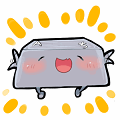
というわけでこの記事の内容は以上です!



































コメント